Cum de a schimba fundalul
Mulți utilizatori cred că, mai devreme sau mai târziu cu privire la modul de a schimba fundalul desktop-ul Windows 7. Și mulți au dificultăți, chiar și pentru utilizatorii cu experiență, pentru că nu toate versiunile de Windows 7 suporta astfel de lucru aparent elementar. După citirea acestui articol, orice utilizator, fără o problemă, indiferent de versiunea de Windows, puteți schimba fundalul pentru desktop.
Primul cu ceea ce ar trebui să înțelegem înainte de a începe schimbarea de lucru stola- afla versiune de Windows. deoarece, în funcție de versiune, o modalitate de a schimba imaginea desktop este diferit.
Schimbarea de fundal / ecranul monitorului pe Windows Strarter / Windows acasă.
În mod implicit, această versiune nu oferă desktop-ul de schimbare. Dar. Tot la fel, puteți schimba, pentru că are două sposoba- instalați mai întâi programul, care pot fi utilizate nu numai pentru a seta imaginea ca imagine de fundal, dar, de asemenea, pentru a le schimba în timp, a doua modalitate de a specifica calea de registry la imaginea dorită, care va fi utilizat ca fundal.
Să începem cu prima metodă, există destul de multe programe pentru a schimba fundalul pentru desktop, în acest articol vom uita la software-ul liber în yazyke- Rusă Wally. Din moment ce va fi utilizând software-ul pentru Windows, aveți nevoie pentru a descărca un fișier executabil pentru Win32.
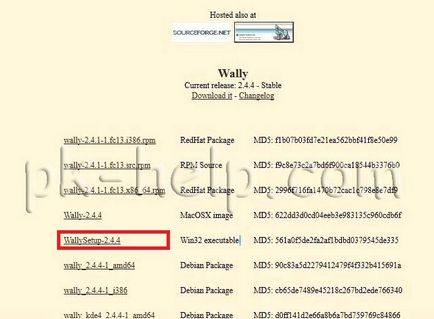
Procesul de instalare este foarte simplu și necesită câteva clicuri pe butonul „Next“, după ce instalați pictograma din bara de activități apare, faceți clic pe butonul din dreapta al mouse-ului și selectați „Settings“.
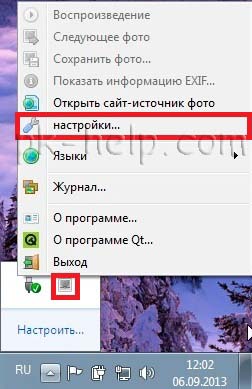
În noua fereastra de setări recomandăm, bifați caseta de lângă „juca în mod automat la pornire“ și „programe Auto Start la pornirea sistemului“, care ar fi un program pentru a porni automat de fiecare dată când calculatorul / laptopul este pornit. Pentru a alege pentru a schimba intervalul de fundal pentru desktop.
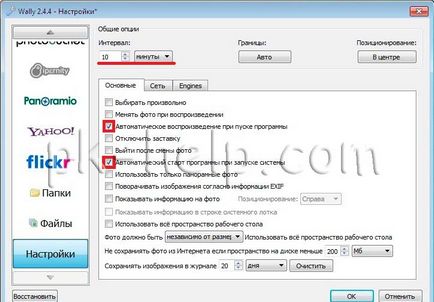
Următorul pas este de a adăuga un dosar sau un dosar în cazul în care imaginile pe care doriți să vedeți fundal pe desktop, pentru acest clic pe „Files“ sau „Dosare“ (dacă aveți imagini în mai multe dosare), și specificați directorul în care imaginile.
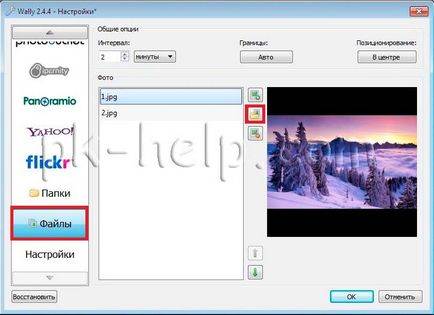
Apoi reporniți computerul și bucurați-vă de fundal selectat pe desktop.
A doua abilitatea de a specifica desktop-ul de imagine afișată în registru, este necesar pentru a rula registru. Faceți clic pe „Start“ și programul de căutare bara de scriere regedit și apăsați tasta „Enter“.
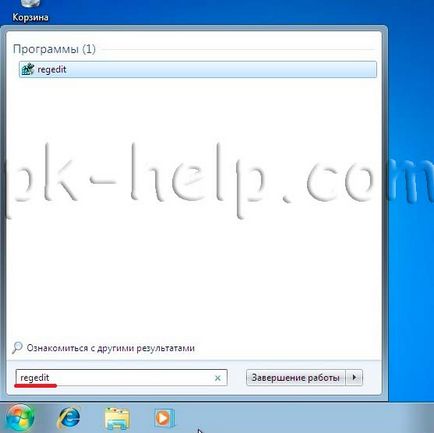
Tu du-te de-a lungul calea HKEY_CURRENT_USER \ Control Panel \ Desktop. dreapta este opțiunea Wallpaper-l deschide cu două clicuri de mouse-ul și specificați calea către imagine, faceți clic pe „OK“.
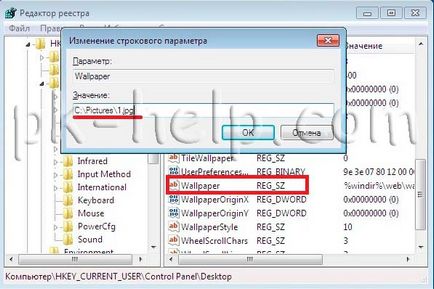
Apoi apăsați butonul din dreapta al mouse-ului pe ramură „Desktop“ și alegeți „Permisiuni“.
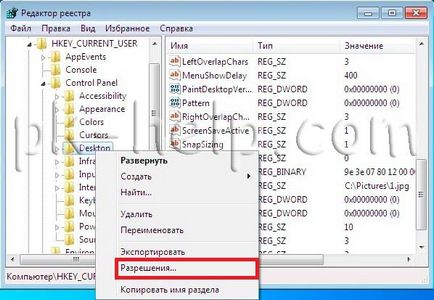
În fereastra Proprietăți, faceți clic pe „Advanced“.
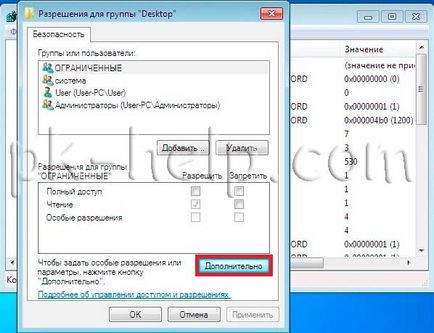
Luați departe de căpușă „Include permisiunile moștenite de la părintele acestui obiect“. Deschideți caseta de siguranță, faceți clic pe „Remove“.
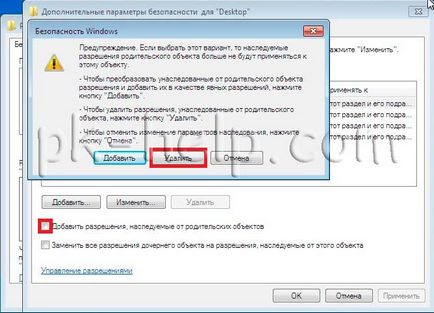
Următorul pas clic pe „Adăugați“ și scrie tot. faceți clic pe "OK".
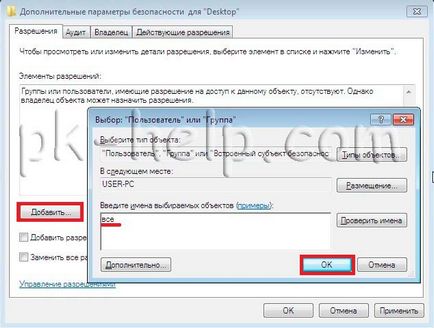
După aceea, faceți clic pe „Advanced“ - „Edit“ și alegeți imaginile de rezoluție corespunzătoare de mai jos.
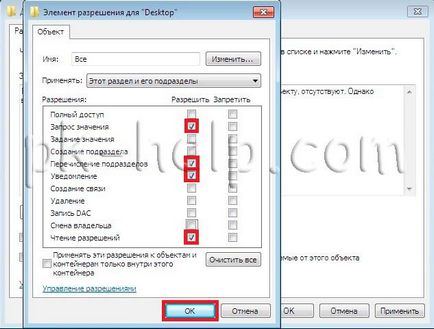
După aceea, salvați setările prin apăsarea butonului „OK“ și reporniți computerul. După descărcarea acestuia pentru a vedea schimba fundalul pentru desktop.
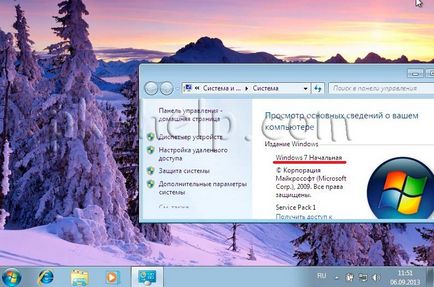
Schimbarea de fundal / ecranul monitorului pe Windows Home Basic / Windows Home Basic.
Pentru această versiune de Windows disponibile schimbare fundal pentru desktop prin mijloace obișnuite. Pur și simplu selectați imaginea pe care doriți să faceți un fundal de desktop, faceți clic dreapta pe ea și selectați „Setare ca fundal pentru desktop“.
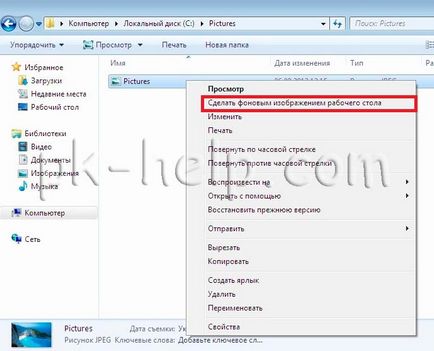
Dacă doriți ca imaginea desktop-a schimbat în mod automat, fără a instala programe terțe nu pot face. Așa cum am descris mai sus pentru aceste scopuri pot fi program de Wally adecvat (pentru mai multe informații despre el la începutul articolului).
Schimbarea de fundal / ecranul monitorului pe Windows Home Premium / Professional / Enterprise / Ultimate / Windows Home Premium / Professional / Enterprise / Ultimate.
În aceste versiuni ale Windows, precum și versiunea mai tânără a Windows Home Basic (Windows Home Premium), puteți schimba fundalul, dacă faceți clic dreapta pe imagine și selectați „Setare ca fundal pentru desktop“
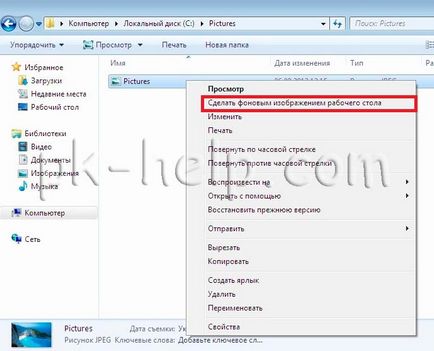
În plus, în aceste versiuni, nu puteți utiliza utilitare terță parte pentru a schimba imaginea de pe desktop după o anumită perioadă de timp. Pentru a face acest lucru, faceți clic dreapta pe desktop și selectați „Personalizare“ și faceți clic pe „Start“ și du-te la „Control Panel“ - „Toate articolele Control Panel“ - „Personalizare“.

În fereastra Personalizare, faceți clic pe „Background Desktop“.
Dacă doriți să schimbați culoarea ferestrei du-te la elementul de meniu „Window Color“.
Dacă vă întrebați în cazul în care modificările de sunet, pierde la logare, atunci când calculatorul oprit sau erori de sunet, atunci trebuie să faceți clic pe „Sunete“.
Dacă nu mutați mouse-ul, apoi, după un timp economizor de voință -Că, care poate fi reglat prin selectarea „Fundalul“.
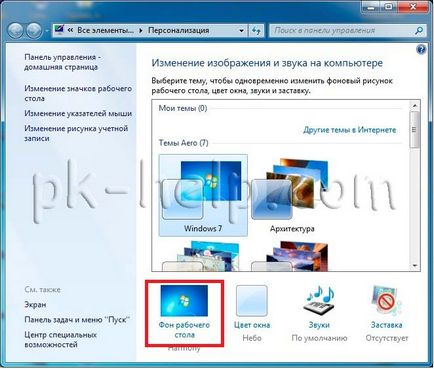
În Selectare fundal de desktop, puteți alege orice / orice imagini, punându-le bifați. Dacă doriți să selectați imaginile, faceți clic pe „Browse“ și selectați folderul în care se află imaginile. Vă rugăm să rețineți, dacă observați o capusa mai mult de o imagine în partea de jos a câmpului pentru a deveni activ în schimbare de imagini. Aici puteți specifica un interval de timp prin imagini de pe desktop se va schimba. La sfârșitul setărilor nu uitați să faceți clic pe „Salvați modificările“.
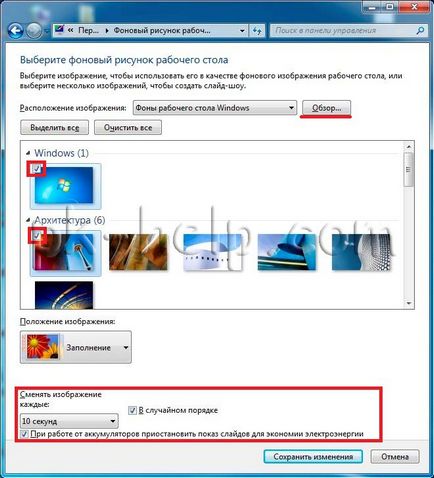
Sper că acum, indiferent de versiunea de Windows, puteți schimba fundalul pentru desktop cu ușurință.